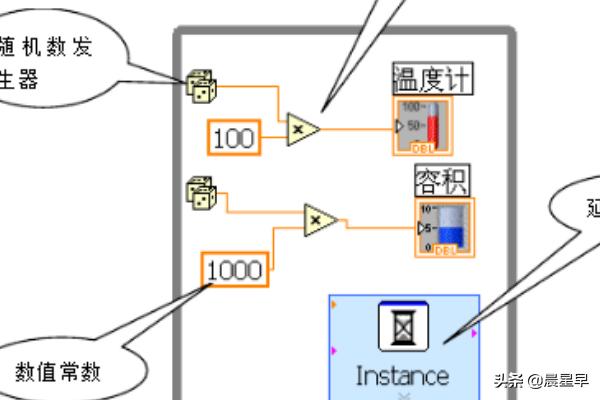1、我们前期最好使用中文版LabVIEW,因为英语水平实在是受限,我们先打开LabVIEW,打开之后我们可以看到一个主界面,我们点击左侧的创建项目。
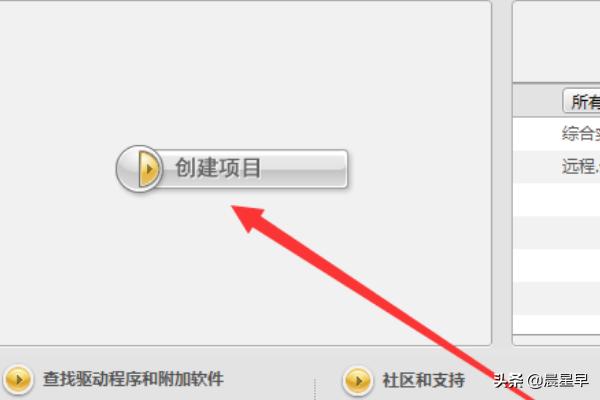
2、点击完创建项目后,会进入到另一个界面,让你选择所见项目类型,我们前期选择VI就可以,因为labview都是一个个VI组成的。我们点击创建空白VI,点击完成。
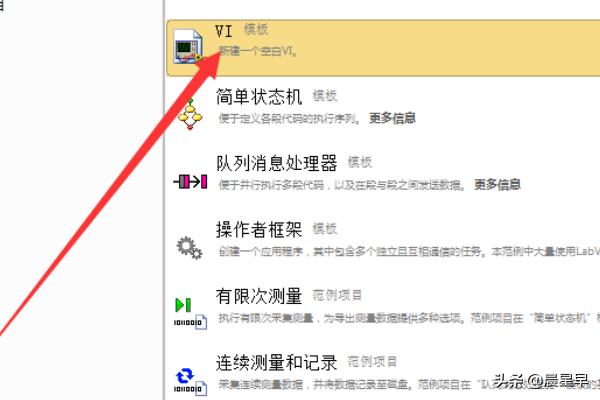
3、这时候就会弹出两个面板,一个为前面板,一个为程序框图。前面板为观看图,也是存放工具插件的地方,而程序框图是你搭建这些工具所连接的框图,也是编写界面。
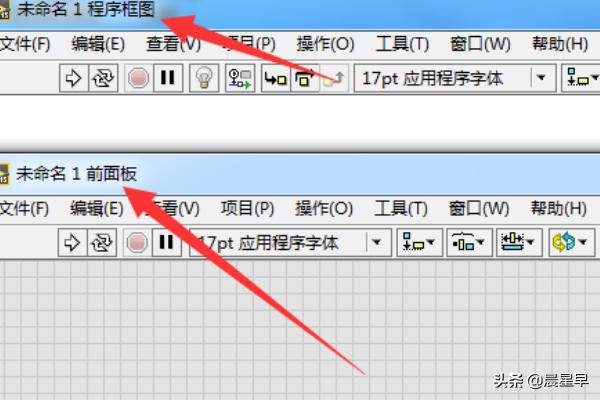
4、前面板我们可以放一些控件,然后用程序框图所连接,如图,我们编写一个容积的小程序,在前面板选择一个控件。选择数值中的液罐,在程序框图也会显示出来。
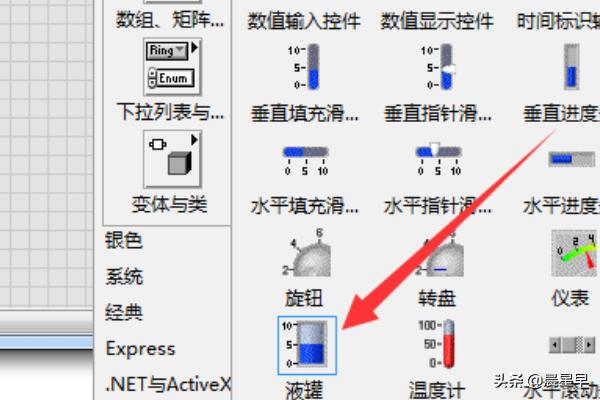
5、我们编辑液罐的数值大小,并把标签改为容积,如下图所示。
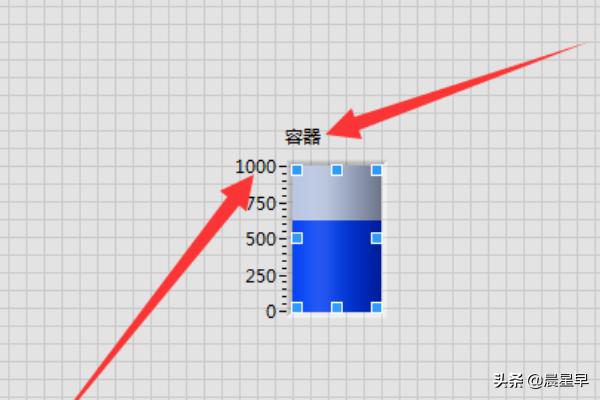
6、然后在程序框图中右击加入一个随机数,再加入一个相乘的函数,填上数值写上1000,并与容积相连接。如下图所示:
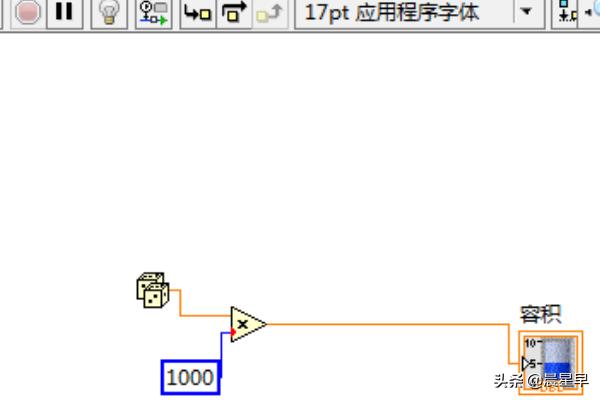
7、现在你点击上侧运行,则将会运行一次,从0到1随机出一个数值再乘以1000就是这个容积的容积量。这样简单的一个运行程序就建成了。
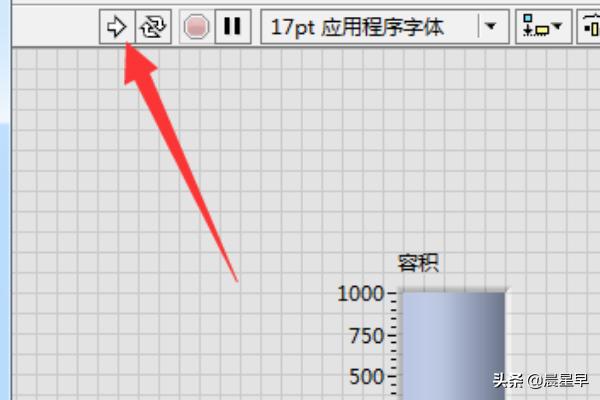
8、如果你想继续建无限循环的,做一些曲线等可以加一些结构循环,如下图所示,可以建造温度计等。你也可以找一些视频来学习。